
时间:2020-07-31 16:18:04 来源:www.win10xitong.com 作者:win10
当我们在遇到win10系统怎么禁止OneNote自动同步到笔记本上的情况的时候该如何处理呢?要是你的电脑技术没有达到一定的水平,可能就不能解决这个win10系统怎么禁止OneNote自动同步到笔记本上的情况。如果你想自己来面对win10系统怎么禁止OneNote自动同步到笔记本上的情况,小编想到一个解决的方法:1、登录到win10系统桌面,点击开始菜单 - 所有应用 - OneNote,点击打开OneNote窗口,在打开的OneNote窗口中点击打开左上角的导航按钮;2、在弹出的导航界面中,点击设置按钮进入下一步操作就可以很轻松的处理了。下面我们用图文来详细的说一下win10系统怎么禁止OneNote自动同步到笔记本上的具体解决法子。
1、登录到win10系统桌面,点击开始菜单 - 所有应用 - OneNote,点击打开OneNote窗口,在打开的OneNote窗口中点击打开左上角的导航按钮;
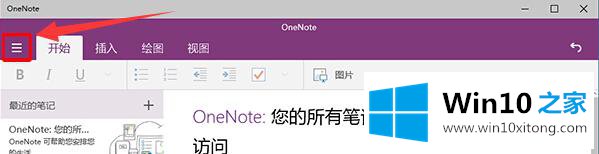
2、在弹出的导航界面中,点击设置按钮进入下一步操作;
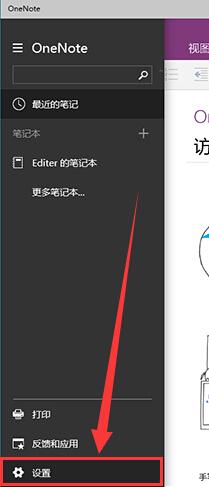
3、接着在OneNote窗口右侧弹出的设置界面中,点击打开选项按钮;
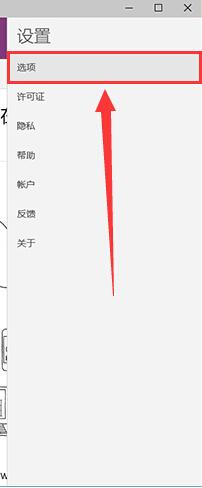
4、最后在选项界面中找到自动同步笔记本将其下面的开启按钮改为关闭即可。
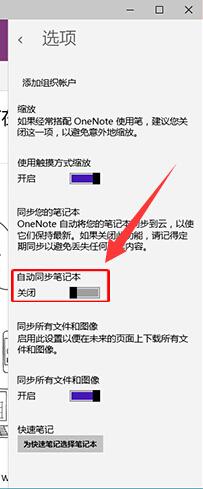
上述便是win10系统怎么禁止OneNote自动同步到笔记本上的详细操作步骤,大家只需要按照上面的方法来禁止即可。
最后给大家总结一下,今天的内容就是win10系统怎么禁止OneNote自动同步到笔记本上的具体解决法子,谢谢大家对本站的关注和支持。